Malware se často instaluje jako služba systému Windows, aby se mohl načíst při spuštění systému Windows. To umožňuje malwaru spouštět a ovládat určené funkce bez nutnosti interakce uživatele. Antivirový software někdy malware odstraní, ale ponechá nastavení služby za sebou. Ať už provádíte úklid po odstranění antiviru nebo se pokoušíte malware odstranit ručně, může vám pomoci vědět, jak službu odstranit.
Pokyny v tomto článku platí pro Windows 10, Windows 8, Windows 7, Windows Vista a Windows XP.
Od ledna 2020 společnost Microsoft již nepodporuje Windows 7. Doporučujeme upgradovat na Windows 10, abyste mohli i nadále dostávat aktualizace zabezpečení a technickou podporu.
Odstraňte službu, o které se domníváte, že obsahuje malware
Proces mazání služby, u které máte podezření, že byla použita k infikování počítače malwarem, je podobný ve všech verzích systému Windows.
-
Otevřete ovládací panel.
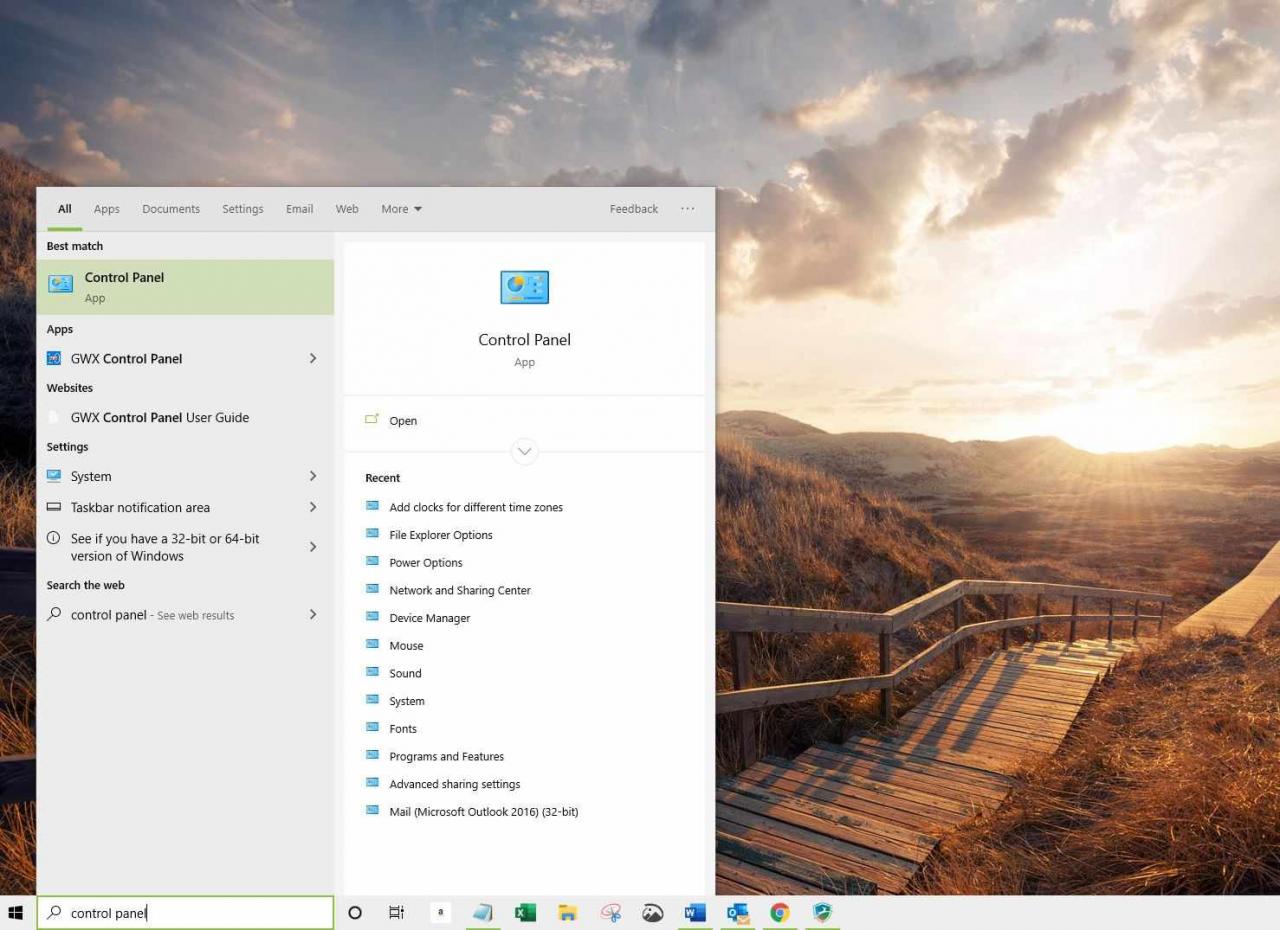
-
Ve Windows 10 nebo Windows 8 vyberte Systém a zabezpečení > Nástroje pro správu > Služby.
Windows 7 a průhled uživatelé vybrat Systémy a údržba > Nástroje pro správu > Služby.
XP uživatelé vyberou Výkon a údržba > Nástroje pro správu > Služby.
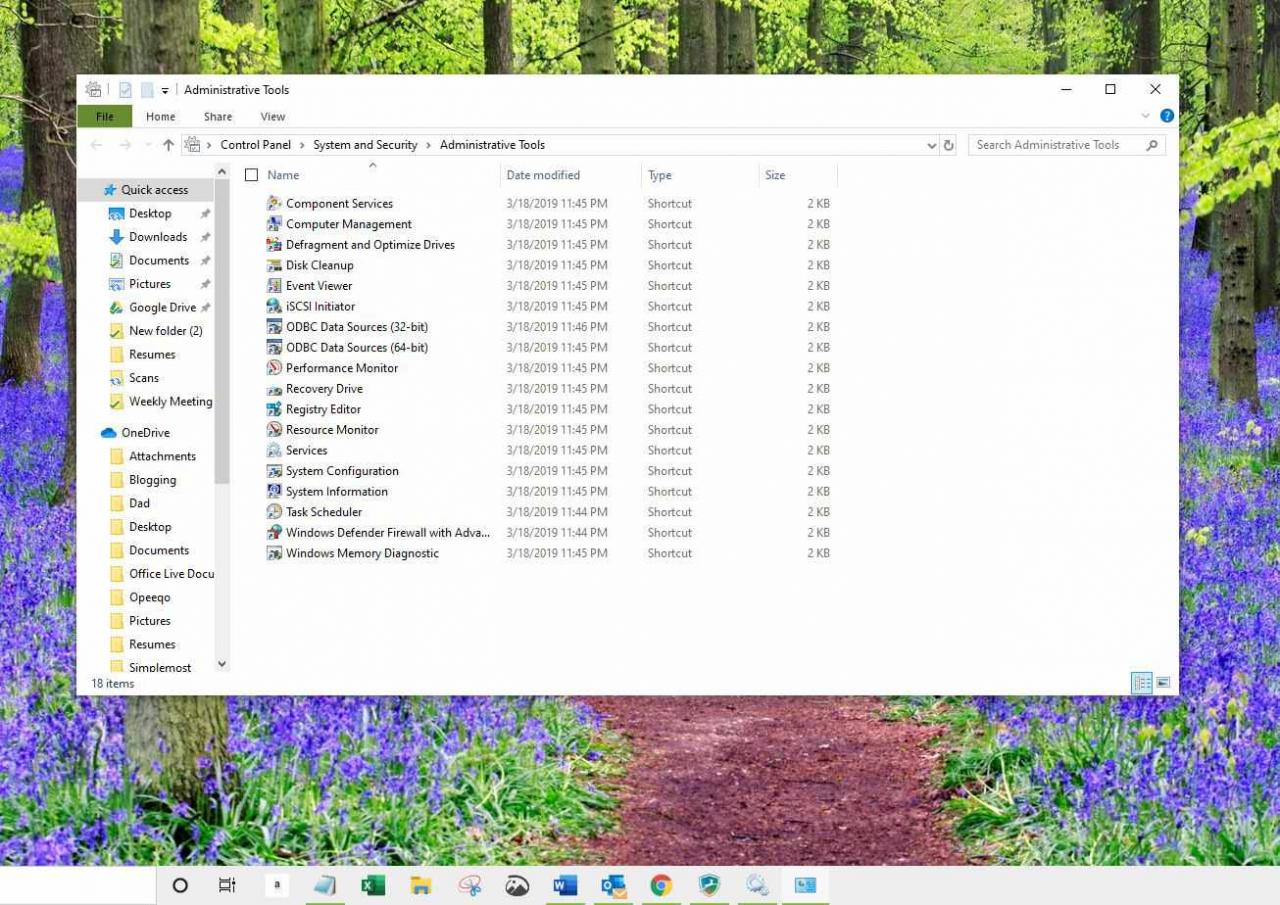
-
Vyhledejte službu, kterou chcete odstranit, klikněte pravým tlačítkem na název služby a vyberte Nemovitosti. Otevře se dialogové okno Vlastnosti pro tuto službu.
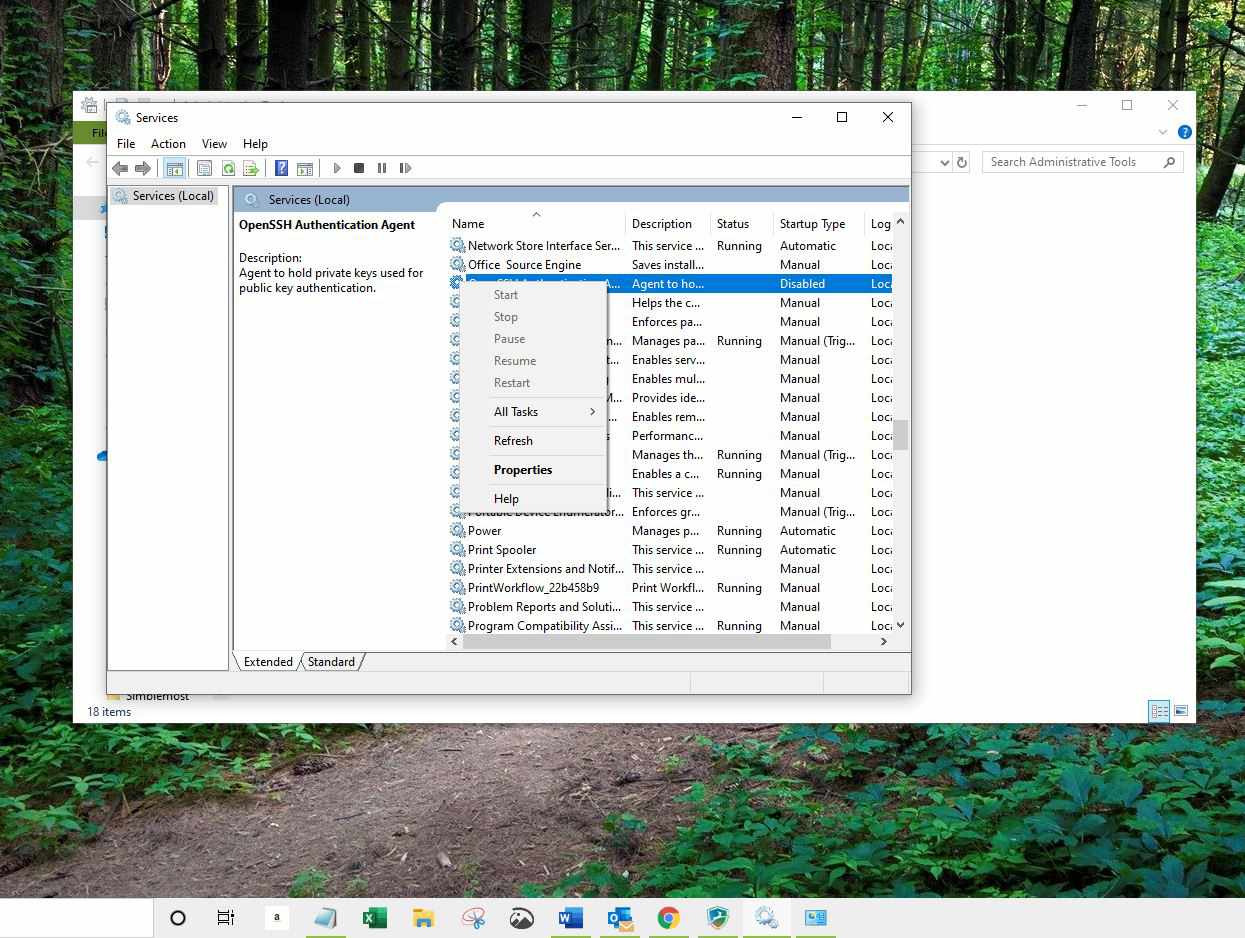
-
Pokud služba stále běží, vyberte možnost Stop. Zvýrazněte název služby, klikněte pravým tlačítkem a vyberte Zkopírujte. Tím se zkopíruje název služby do schránky. Klepněte na OK zavřete dialogové okno Vlastnosti.
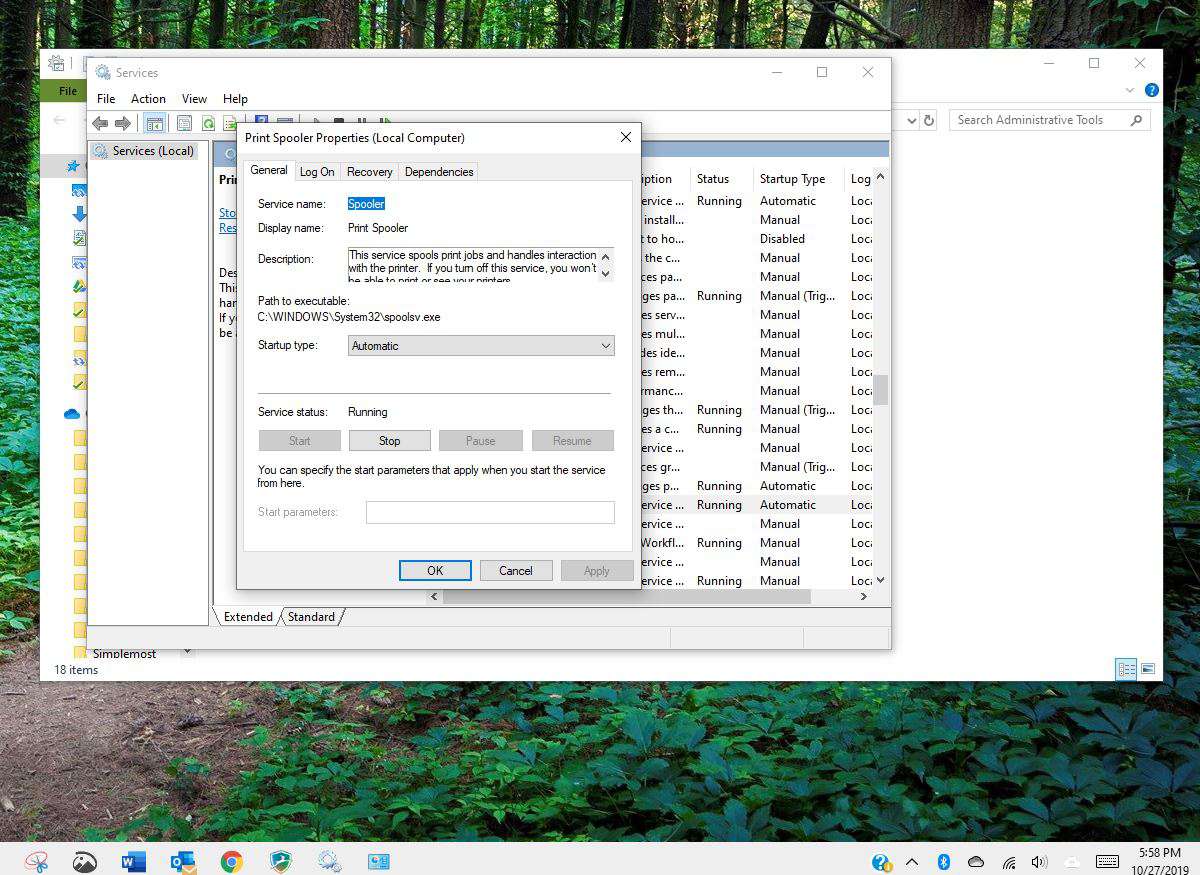
-
Otevřete příkazový řádek jako správce.
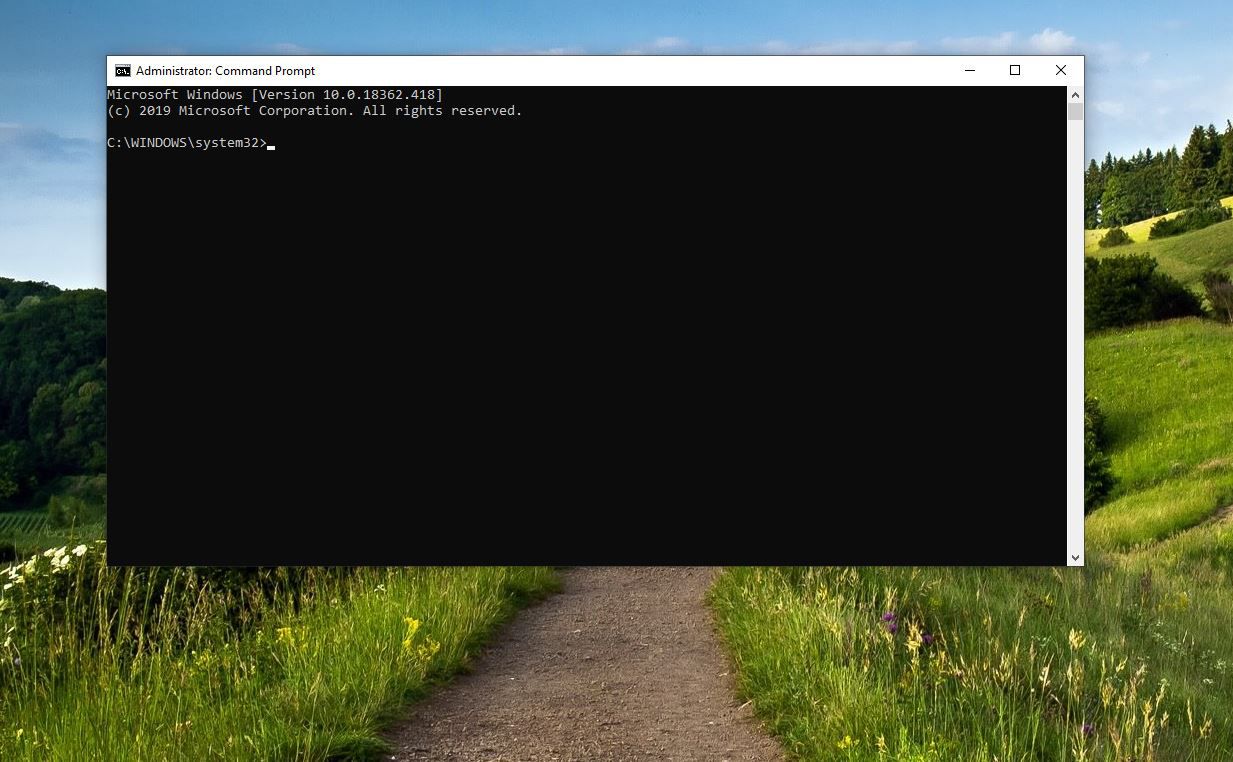
-
typ sc smazat. Poté klikněte pravým tlačítkem a vyberte Pasta zadejte název služby. Pokud název služby obsahuje mezery, musíte kolem názvu umístit uvozovky. Příklady bez mezery v názvu a s mezerou jsou:
- sc smazat SERVICENAME
- sc smazat "SERVISNÍ JMÉNO"
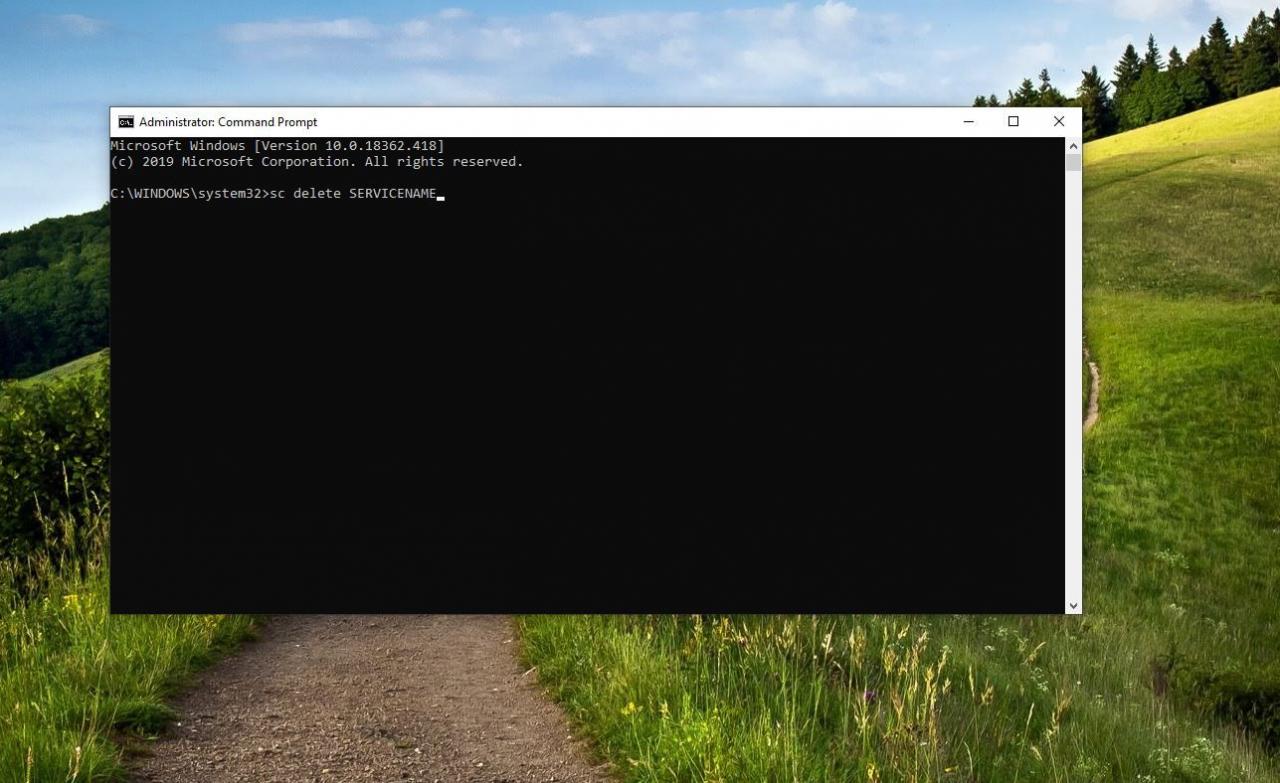
-
Stisknout vstoupit provést příkaz a odstranit službu. Chcete-li ukončit příkazový řádek, zadejte výstup a stiskněte vstoupit.
